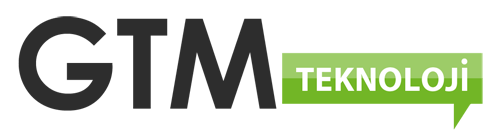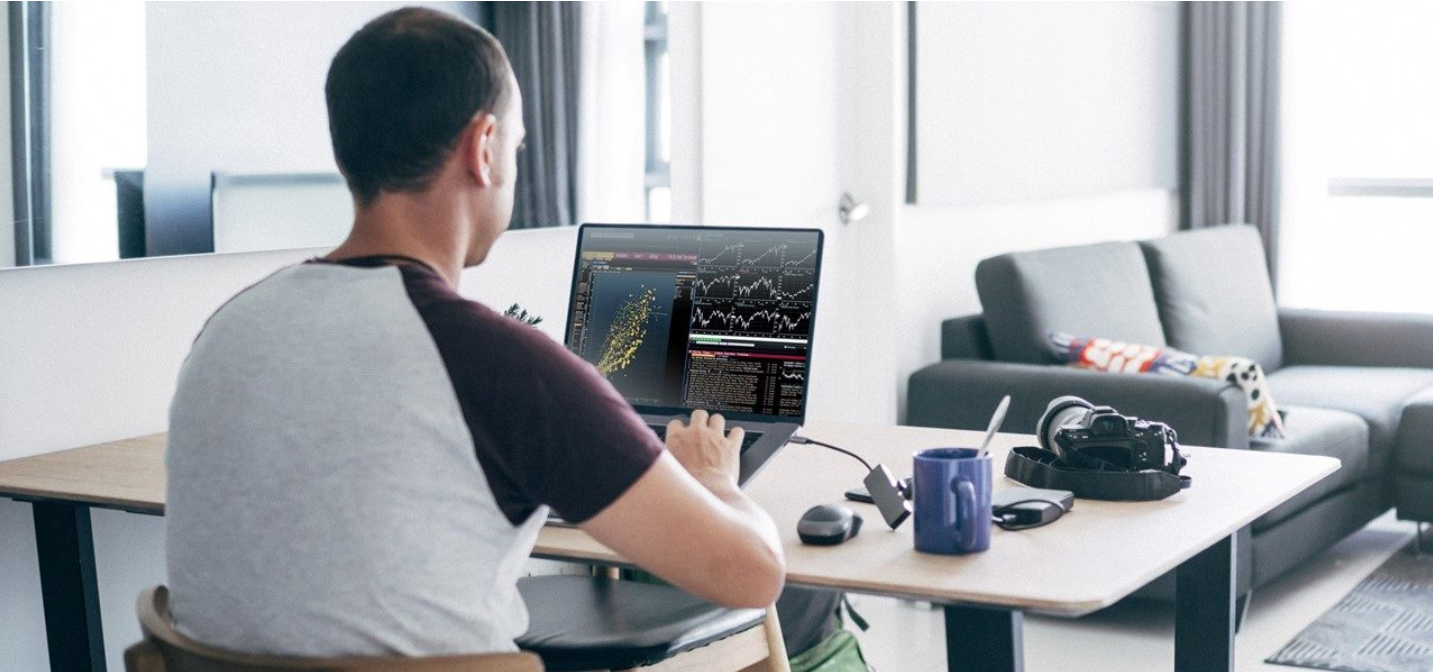
COVID-19 salgınının ortasında evden çalışan çok sayıda insanın üretken kalması zor olabilir.
NVIDIA’da, bazılarımızda RTX dizüstü bilgisayarlar ve sanal GPU yazılımımız tarafından şirket içi sunucular ve bulut üzerinden çalışan uzaktan çalışma özellikleri bulunuyor . Sunucularında GPU bulunan diğer birçok işletmeyi desteklemeye yardımcı olmak için, yakın zamanda sanallaştırma seçeneklerini keşfetmek için 90 gün boyunca 500 kullanıcıya kadar vGPU lisansları ücretsiz hale getirdik .
Ancak çoğu, belirli donanım yapılandırmaları veya veri gereksinimleri nedeniyle fiziksel Quadro masaüstü iş istasyonlarına erişim gerektiriyor. Ve biliyoruz ki bu durum pek de benzersiz değil.
Birçok tasarımcı, mühendis, sanatçı ve mimar, masaüstü muadillerine eşit olan Quadro RTX mobil iş istasyonlarına sahiptir, bu da her yerde üretken kalmalarına yardımcı olur. Bununla birlikte, çok sayıda profesyonel, ofis tabanlı iş istasyonlarına erişemez – birden fazla üst düzey GPU, geniş bellek ve depolama alanlarının yanı sıra uygulamalar ve veriler.
Bu iş istasyonları, aile şirketlerinden çok uluslu şirketlere kadar her şeyi sürdürmek için kritik öneme sahiptir. Bu da BT ekiplerini bir ofis iş istasyonuna uzaktan bağlanarak evden çalışmanın zorluklarını ele almanın farklı yollarını keşfetmeye zorladı.
Erişimi, Sürücüleri ve Yeniden Başlatmaları Yönetme
Çalışmaya başladıktan sonra şu noktaları göz önünde bulundurun;
Uzak bir sistem üzerinde çalışırken kendinize bir güvenlik ağı verin: Araçlarınızın çalışmayı durdurabileceği zamanlar vardır, bu nedenle bir güvenlik ağına sahip olmak iyi bir fikirdir. Hangi uzaktan erişim aracını kullanırsanız kullanın , makineye her zaman bir VNC sunucusu yükleyin. Başka bir seçenek olarak Microsoft Uzak Masaüstü’ne Erişimi etkinleştirmek de iyi bir fikirdir . Bunlar arka planda sessizce çalışır, ancak acil bir durumda ihtiyacınız varsa hazırdır
Sürücünüzü uzaktan güncelleme: Sürücülerinizi yükseltmek için bir VNC bağlantısı kullanmanızı öneririz. Sürücünün değiştirilmesi genellikle uzaktan erişim araçlarının kullandığı parçaları değiştirir, bu nedenle bağlantıyı sık sık kaybedersiniz. VNC, sürücüye düşük bir seviyede bağlanmaz, bu nedenle eski sürücü yenisiyle değiştirildiği için çalışmaya devam eder. Sürücü güncellendikten sonra, diğer uzaktan erişim araçlarınıza geri dönebilirsiniz.
Makinenizi uzaktan yeniden başlatma: Normalde Windows menüleri ile yeniden başlatabilirsiniz. Sisteme yeniden başlaması için birkaç dakika verin ve sonra tekrar oturum açın. Ana uzaktan çalışan araçlarınızın çalışması durduysa, bir VNC bağlantısı deneyin.